昔々 似たことをやった記憶があるのですが、さて!どうやったのか?と思って
ネットで調べてみた処 ありました。
やりたい内容ですが、下図のように
・行「3~9」を アウトラインのグループ化を使って 折り畳んだ後
・セル「B2~E16」の 表示されている部分だけをコピペしたい
と云うものです。

方法ですが
1)先ず、セル「B2~E16」を選択する(折り畳んだ状態のこと!)
2)「ホーム」タブ⇒「検索と選択」⇒「条件を選択してジャンプ」とクリックする
3)「選択オプション」の画面が開くので、「可視セル」を選択の後、
「OK」をクリックする

4)続けて コピーの後、 新しいシートを開き 所要の場所に貼り付ければ完成です
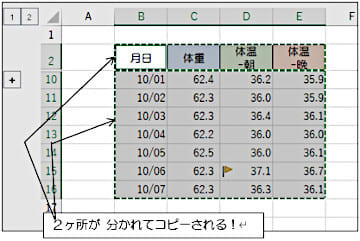

尚 今回は 単純に「行」のみの場合でしたが、「行列」両方を 折り畳んで
あっても 同様ですね!
それから、古い記憶なので不確かですが、 昔々は もっと大変だったような・・・・・
以上、備忘録でした。
ネットで調べてみた処 ありました。
やりたい内容ですが、下図のように
・行「3~9」を アウトラインのグループ化を使って 折り畳んだ後
・セル「B2~E16」の 表示されている部分だけをコピペしたい
と云うものです。

方法ですが
1)先ず、セル「B2~E16」を選択する(折り畳んだ状態のこと!)
2)「ホーム」タブ⇒「検索と選択」⇒「条件を選択してジャンプ」とクリックする
3)「選択オプション」の画面が開くので、「可視セル」を選択の後、
「OK」をクリックする

4)続けて コピーの後、 新しいシートを開き 所要の場所に貼り付ければ完成です
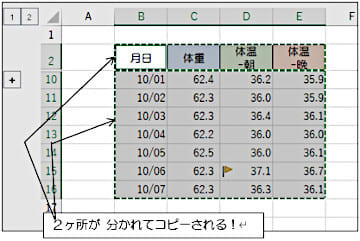

尚 今回は 単純に「行」のみの場合でしたが、「行列」両方を 折り畳んで
あっても 同様ですね!
それから、古い記憶なので不確かですが、 昔々は もっと大変だったような・・・・・
以上、備忘録でした。
























